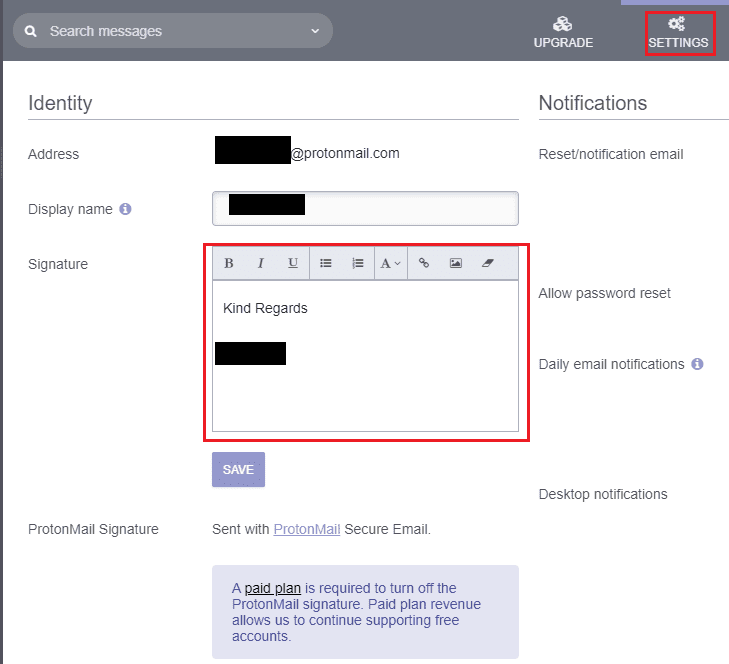Multe companii aleg să includă un subsol personalizat de e-mail în toate e-mailurile trimise din conturile corporative. Aceste date sunt trimise printr-o caracteristică cunoscută sub numele de semnătură de e-mail. Semnătura este aplicată automat la sfârșitul oricărui mesaj pe care îl trimiteți. Semnăturile pot fi folosite pentru mai mult decât pentru a include imagini corporative și declinări de răspundere.
Când scrii e-mailuri, ajungi adesea să închizi e-mailul, în același mod, de cele mai multe ori. Vă puteți economisi timpul de a face acest lucru și de a verifica dacă există greșeli de scriere, adăugând semnarea dvs. la semnătura de e-mail. Acest lucru funcționează atât pentru adresele de e-mail corporative, cât și pentru cele personale.
Dacă utilizați un cont de e-mail ProtonMail, vă puteți configura semnătura de e-mail fie în setările aplicației web, fie în aplicația mobilă. Pentru a vă schimba semnătura în aplicația mobilă, trebuie mai întâi să atingeți pictograma meniului burger din colțul din stânga sus, apoi să apăsați pe „Setări”.

În setări, atingeți numele contului în partea de sus, apoi atingeți „Afișează numele și semnătura”.
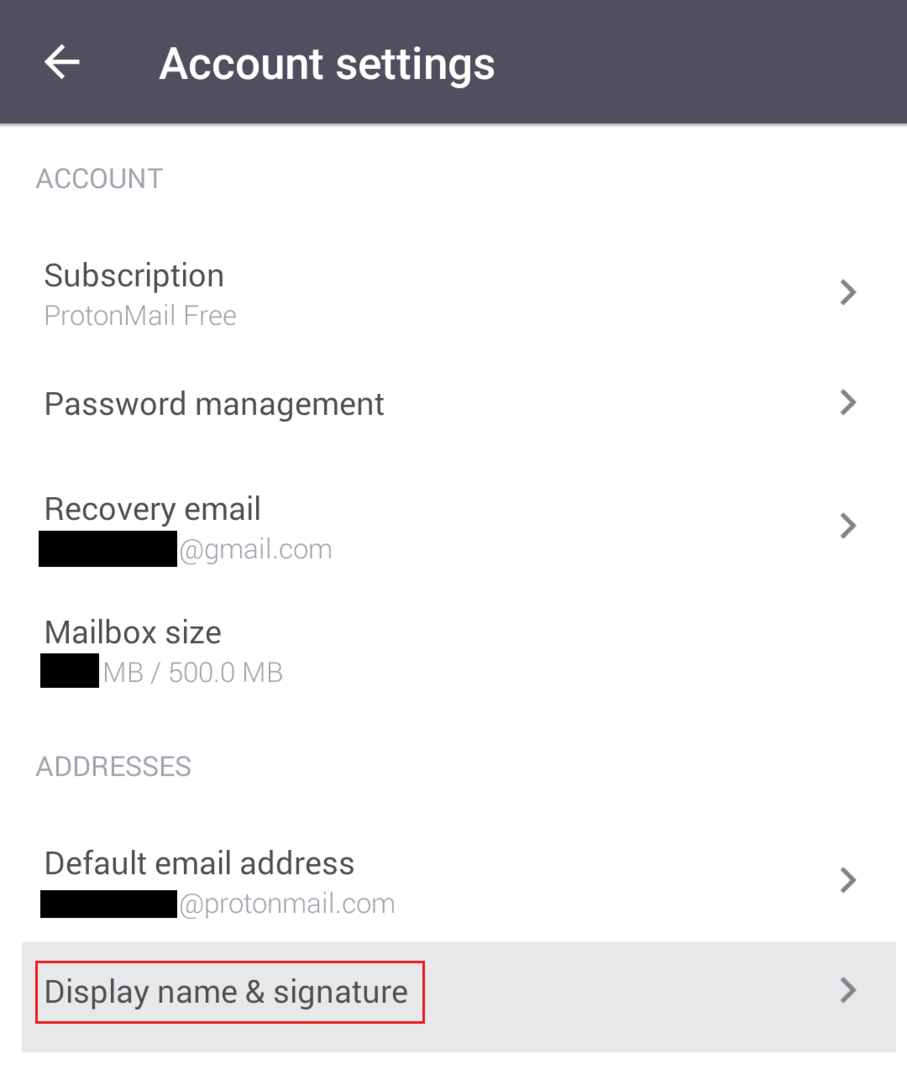
În caseta „Semnătură”, introduceți textul pe care doriți să îl atașați automat la sfârșitul mesajului, apoi atingeți glisorul în poziția activată.
Sfat: Semnăturile sunt pur și simplu lipite câteva rânduri în caseta de creare a e-mailului atunci când faceți clic pentru prima dată pe „Compune”. Semnătura mobilă și omologul său de pe site sunt întotdeauna aplicate, cu excepția cazului în care plătiți pentru unul dintre nivelurile premium. Deoarece semnăturile sunt aplicate atunci când începeți prima dată e-mailul, le puteți selecta și șterge cu ușurință dacă nu doriți să fie incluse sau dacă doriți să le modificați.
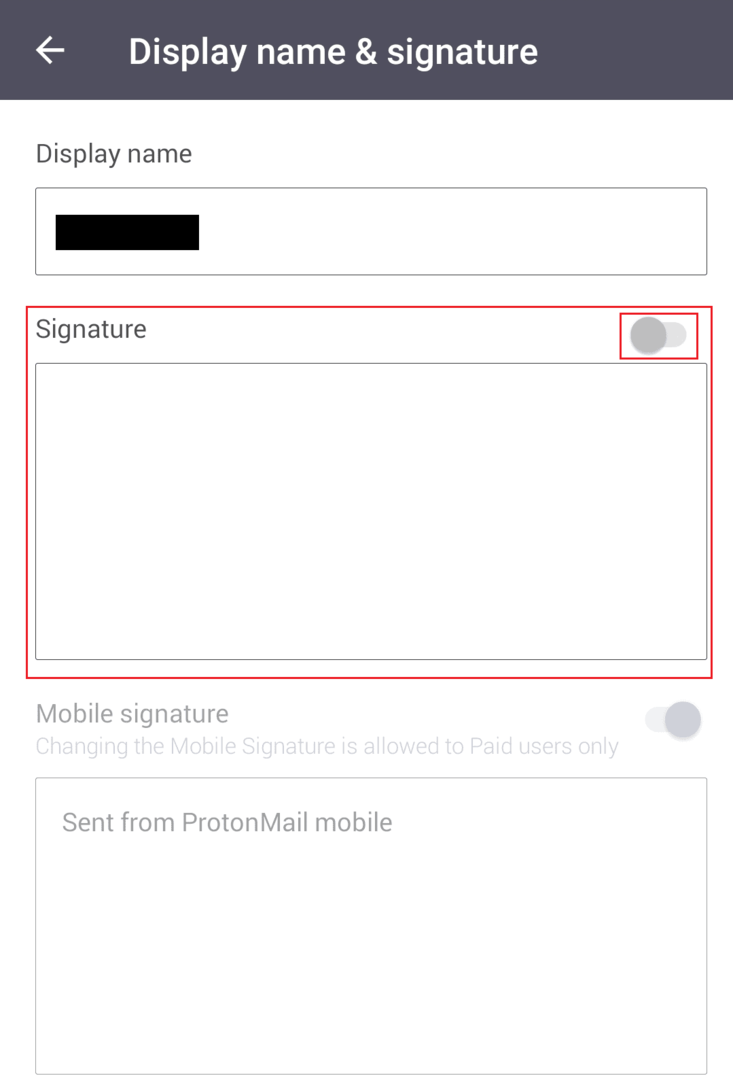
Pe site, procesul este în esență același cu aplicația mobilă. Faceți clic pe „Setări” în bara de sus, apoi introduceți caseta „Semnătură”, care poate fi găsită în secțiunea din stânga sus a filei implicite „Cont”. După ce ați făcut modificările dorite semnăturii dvs., faceți clic pe „Salvați” pentru a salva modificarea.
Sfat: valoarea casetei „Semnătură” este sincronizată între platforme, în timp ce casetele „Semnătură mobilă” și „Semnătură ProtonMail” sunt unice pentru platformele respective.